EDIUS中调整YUV曲线的详细方法
摘要:现在我们来一起学习下EDIUS的YUV如何使用。首先我们导入一张图片到EDIUS中,然后打开特效面板点击视频滤镜下的色彩校正。这时候我们在右...
现在我们来一起学习下EDIUS的YUV如何使用。
首先我们导入一张图片到EDIUS中,然后打开特效面板点击视频滤镜下的色彩校正。这时候我们在右边的面板处就会出现很多关于色彩调整的滤镜特效,这里我们选择“YUV”曲线并拖拽到素材图片上。
完成上面的步骤后,我们就可以通过调整“YUV曲线”来改变图片的色彩了。我们打开信息面板中“YUV”曲线的设置窗口该窗口如下图显示:
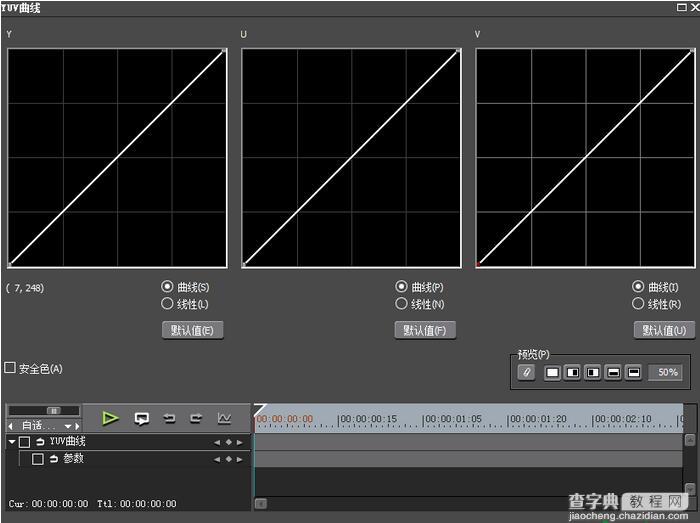 现在我们就来研究下如何使用这个页面中的各个属性。这个窗口中最引人注目的就该是那三个折线图了,所以我们就先来讲解一下它们。这三个折线图从左到右分别是“Y”、“U”和“Y”,其中“Y”是调整图片的亮度的,“U”和“V”是调整图片的色度的。
现在我们就来研究下如何使用这个页面中的各个属性。这个窗口中最引人注目的就该是那三个折线图了,所以我们就先来讲解一下它们。这三个折线图从左到右分别是“Y”、“U”和“Y”,其中“Y”是调整图片的亮度的,“U”和“V”是调整图片的色度的。
关于“Y”曲线的设置我们这里简单的讲解下。当我们把曲线的底端向右移动的话,我们会发现它的暗部颜色会越来越暗;当我们把顶端的点向左移动时,图片的亮部会越来越亮;当我们在该折线的中间打上一个点,并把折线改成曲线我们会发现它的对比度也对应发现变化了。更具体的知识就需要你们自己来探索发现喽!下图你们可以参照下练手:
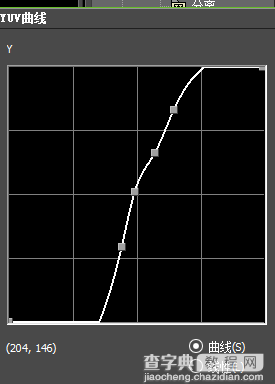 我们再来看一下“U”曲线。我们把折线顶端的点向左移动,会发现图片的颜色变的越来越蓝;移动折线底端的点会发现图片越来越青。同样在中间加上折点并调整曲线可以调整图片这两种颜色的对比度。
我们再来看一下“U”曲线。我们把折线顶端的点向左移动,会发现图片的颜色变的越来越蓝;移动折线底端的点会发现图片越来越青。同样在中间加上折点并调整曲线可以调整图片这两种颜色的对比度。
最后是“V”曲线。他们的调整方法一样,不同的是,折线顶端点向左移动图片会变红,底端点向右移动图片会变绿。大家可以看看下图:

【EDIUS中调整YUV曲线的详细方法】相关文章:
上一篇:
EDIUS渲染不实时特效图文教程
下一篇:
五个提高Node.js应用性能技巧
